

بقلم Adela D. Louie, ، آخر تحديث: June 7, 2018
إذا كنت تريد تنزيل مقاطع فيديو Twitter المحذوفة ، لكن المشكلة أنك لا تعرف كيف تفعل هذا ، فأنت على حق ، لأن هذه المقالة لك.
يعد Twitter أحد أشهر مواقع التواصل الاجتماعي. كثير من الناس يمولون حقًا نشر التغريدات على حساباتهم وصورهم ومقاطع الفيديو القصيرة. يعد Twitter أيضًا إحدى الطرق للتعبير عن شعورك ، وما تفعله ، ومشاركة رحلاتك الأكثر إثارة مع الآخرين ، والمزيد.
إنها أيضًا طريقة واحدة لكيفية التواصل مع عائلتك وأصدقائك. يستخدم المشاهير Twitter ولأنه يحتوي على ميزة يمكنك من خلالها متابعة المشاهير المفضلين لديك ، يمكنك القيام بذلك وتحديث ما يفعله الأشخاص المفضلون لديك قبل أن تتمكن فقط من نشر التغريدات على حسابك ولكن مع نمو تقنيتنا ، يمكنك الآن حتى مشاركة الصور ومقاطع الفيديو.
هذه أداة يمكنك القيام بها تنزيل مقاطع فيديو Twitter ، وهكذا على مواقع الويب الشهيرة في عام 2022. الخطوات سهلة للغاية ويمكنك نقرة واحدة فقط لتنزيل أي مقاطع فيديو تريدها.
الحقيقة الحقيقية في استخدام Twitter هي أننا نميل إلى مشاهدة مقاطع الفيديو التي تجذبنا حقًا. ولهذا السبب ، قد تتساءل عما إذا كان بإمكانك تنزيل مقاطع الفيديو من Twitter. يزداد جنون وسائل التواصل الاجتماعي مع مرور الأيام.
وهناك بعض التساؤلات حول "كيف يمكنني تنزيل مقطع فيديو محذوف على تويتر?"
إذا كنت ترغب في ذلك تنزيل مقاطع فيديو Twitter المحذوفة لكن المشكلة أنك لا تستطيع أن تفعل ذلك ، فهذه المقالة لك. سنوضح لك طرقًا لكيفية تنزيل مقاطع الفيديو المحذوفة من Twitter.
بعد أن ركزنا على تطوير البرامج لعدة سنوات ، قمنا بإنشاء أداة احترافية قادرة على منعك من فقدان البيانات.
تفضل بقشيش: تحميل FoneDog iOS Data Recovery لاستعادة مقاطع الفيديو التي يتم تنزيلها من Twitter في حالة حذفها عن طريق الخطأ. إذا كنت تريد فقط معرفة كيفية تنزيل مقاطع الفيديو من Twitter ، فقد جمعنا بعض الأفكار الرائعة أدناه.
دائرة الرقابة الداخلية لاستعادة البيانات
استرجع الصور ومقاطع الفيديو وجهات الاتصال والرسائل وسجلات المكالمات وبيانات WhatsApp والمزيد.
استرجع البيانات من iPhone و iTunes و iCloud.
متوافق مع أحدث أجهزة iPhone و iOS.
تحميل مجانا
تحميل مجانا

الجزء 1. ما هو تويتر؟الجزء 2. كيفية تنزيل مقاطع الفيديو من Twitterالجزء 3. استرجع مقاطع فيديو Twitter المحذوفة عبر FoneDog Toolkitدليل الفيديو: كيف يمكنني استخراج مقاطع الفيديو المحذوفة من Twitter؟الجزء 4. استنتاج
Twitter هو في الواقع موقع إخباري على الإنترنت ومواقع تواصل اجتماعي ، ويمكن للمستخدمين التواصل في رسالة قصيرة تسمى "التغريدات". إن التغريد على حساب مستخدم هو إرسال رسائل قصيرة إلى أي شخص يتابعه أو من يتابعه. يعتبر أيضًا أحد مواقع التواصل الاجتماعي حيث يمكنك عمل بعض المدونات عن أي شيء.
يعد Twitter بالفعل أحد مواقع الشبكات الاجتماعية سريعة النمو التي نمتلكها اليوم. الأشخاص الذين يستخدمون منصة الوسائط الاجتماعية هذه لبعض الأسباب مثل الاهتمام والغرور والترويج لصفحات الويب الخاصة بهم ويقول بعض المستخدمين إنهم يغردون بسبب الملل. ويقال أيضًا أنها منصة واحدة لتقارير أخبار الهواة. يُقال أيضًا أنها طريقة واحدة لمعرفة وجهة نظر الشخص فيما يتعلق بالأشياء التي تحدث من حولنا.
مع نمو تقنيتنا ، ينمو Twitter أيضًا. من قبل ، يُسمح لك فقط بتغريد الكلمات لمشاركتها مع متابعيك ويمكنك فقط إدخال حوالي 280 حرفًا. الآن ، يمكنك أيضًا نشر الصور ومقاطع الفيديو على مخططك الزمني. لهذا السبب ، يرغب العديد من المستخدمين في معرفة ما إذا كانت هناك طريقة ممكنة لكيفية القيام بذلك تنزيل مقاطع الفيديو من Twitter وهذا ما سنعرضه لكم.

توجد بالفعل طريقتان حول كيفية تنزيل مقاطع الفيديو المفضلة لديك من Twitter وإليكهما.
بالنسبة لك لتنزيل مقاطع الفيديو من Twitter باستخدام جهاز iPhone أو iPad أو iPod Touch بشكل أساسي ، فإليك دليل بسيط لك.
على جهاز iPhone أو iPad أو iPod Touch ، امض قدمًا وقم بتنزيل تطبيق Twitter وتثبيته.
1. قم بتشغيل Twitter ، وقم بتسجيل الدخول إلى حسابك ، ثم ابحث عن الفيديو الذي ترغب في تنزيله.
2. بمجرد تحديد موقع الفيديو ، امض قدمًا وانقر على السهم لأسفل الموجود في الزاوية العلوية اليمنى للتغريدة التي اخترتها.
3. ثم انقر فوق الخيار "مشاركة التغريدة عبر" من المربع المنبثق.
4. بعد ذلك ، انقر فوق القسم الذي يقول "انسخ الرابط للتغريد"
5. بمجرد نسخ رابط التغريدة التي اخترتها ، افتح متصفحك على جهاز iOS وانتقل إلى twittervideodownloader . كوم
6. بمجرد دخولك إلى موقع الويب ، ما عليك سوى المضي قدمًا ولصق الرابط الذي نسخته ثم النقر فوق " تحميل "زر.
7. ثم انقر فوق الزر "تنزيل الفيديو" حتى يبدأ تنزيل الفيديو ويمكن تشغيله في وضع ملء الشاشة.
8. بعد ذلك ، تابع وانقر على زر المشاركة الموجود في الأسفل ثم اختر زر "إضافة إلى الشاشة الرئيسية". بعد ذلك ، ستتمكن الآن من تسمية الفيديو بما تريد. بمجرد الانتهاء من إعادة تسمية الفيديو ، ما عليك سوى المضي قدمًا والنقر فوق الزر "إضافة" الموجود في الزاوية اليمنى العليا ثم هذا كل شيء. يجب تنزيل الفيديو على جهاز iOS الخاص بك وهي خطوة سريعة وسهلة.
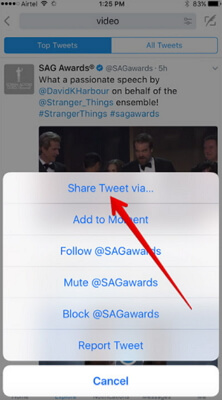
الآن ، إذا كنت ترغب في تنزيل مقاطع فيديو من Twitter وحفظها على جهاز الكمبيوتر الخاص بك ، فتابع واتبع الدليل أدناه.
1. على جهاز الكمبيوتر الخاص بك ، قم بتشغيل المتصفح الخاص بك ثم انتقل إلى أو تويتر . كوم
2. بعد ذلك ، امض قدمًا وقم بتسجيل اسم المستخدم وكلمة المرور على Twitter.
3. حدد موقع الفيديو الذي تريد تنزيله من Twitter
4. في الزاوية العلوية اليمنى من تغريدتك ، تابع وانقر على زر السهم لأسفل.
5. بدءًا من القائمة ، امض قدمًا وانقر على "نسخ الرابط للتغريد" ثم انسخ الرابط المحدد.
6. بعد ذلك ، افتح صفحة أخرى في متصفحك وانتقل إلى tweetervideodownloader . كوم
7. ستتمكن من العثور على "لصق عنوان URL للتغريد هنا. سيتم لصق الرابط ، وحينئذٍ حان الوقت لتنزيل الفيديو.
8. بعد ذلك ، تابع وانقر على "تنزيل الفيديو" ثم انقر فوق الزر "حفظ الرابط باسم".
9. بعد ذلك ، يمكنك الآن حفظ الفيديو وإعادة تسميته حسب رغبتك.
10. الآن ، تعتمد عملية تنزيل الفيديو الذي تريده من Twitter فعليًا على الجهاز الذي تستخدمه. يمكنك الاستمرار في تنزيله مباشرة على جهاز iOS الخاص بك أو تنزيله على جهاز Mac أو جهاز كمبيوتر يعمل بنظام Windows إذا كنت ترغب في ذلك.
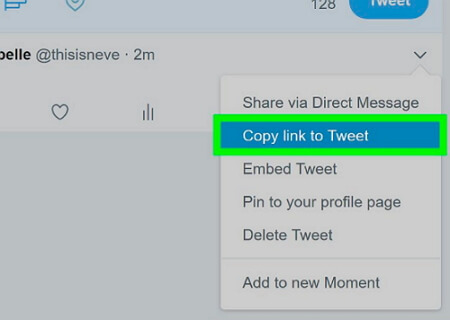
الناس اقرأ أيضاكيفية تنزيل مذكرة صوتية من iPhoneكيفية استرداد الصور على iPhone / iPad بعد استعادة إعدادات المصنع
الآن بعد أن قمت بتنزيل فيديو Twitter على جهاز iOS الخاص بك ، فقد يتم حذفه ، أو قد ترغب فقط في نقله إلى جهاز الكمبيوتر الخاص بك لعمل نسخة احتياطية من مقاطع الفيديو المفضلة لديك.
حسنًا ، لدينا برنامج الطرف الثالث المثالي لتلبية احتياجاتك. نعلم جميعًا أنه إذا كنت تستخدم جهاز iOS ، فستشغل الصور ومقاطع الفيديو الكثير من مساحة تخزين جهاز iOS. ربما حذفت عن طريق الخطأ الفيديو الذي تم تنزيله من Twitter ، فأنت تريده. الآن ، أكثر جدير البرنامج الموصى به هو FoneDog Toolkit - استعادة بيانات iOS برنامج.
FoneDog Toolkit - برنامج استعادة بيانات iOS هو برنامج تابع لجهة خارجية يمكنك استخدامه لاستعادة أي عناصر أو بيانات محذوفة من جهاز iOS الخاص بك. باستخدام هذا التطبيق ، يمكنك استعادة ملفات أشرطة الفيديو تحميل من Twitter في ثلاث طرق مختلفة .
1 الحل: الاستعادة مباشرة من أجهزة iOS - هذه طريقة لاستعادة مقاطع الفيديو مباشرة من أجهزة iOS حتى بدون نسخ احتياطية
2 الحل: استرجع من ملفات النسخ الاحتياطي على iCloud - إذا كان بإمكانك نسخ هذا الفيديو احتياطيًا على مساحة تخزين iCloud ، فيمكنك استخدام هذه الطريقة
3 الحل: الاسترداد من ملفات النسخ الاحتياطي على iTunes - إذا قمت بنسخ جميع بياناتك احتياطيًا (بما في ذلك مقاطع الفيديو المحددة التي تم تنزيلها من Twitter المحفوظة على iTunes) ، فيمكنك القيام بذلك.
مجموعة أدوات FoneDog - برنامج استرداد بيانات iOS آمن للغاية للاستخدام لأنه لا يقوم بالكتابة فوق البيانات الأخرى ويجب الحفاظ على سرية جميع المعلومات التي تدخلها باستخدام هذا البرنامج. كما أنه متوافق مع أي جهاز iOS ، بما في ذلك iPhone X و iPhone 8 plus و iPhone 8. وإليك دليل حول كيفية تنزيل مقاطع الفيديو من Twitter على أجهزة iOS.
الخطوة 1: قم بتشغيل وتوصيل الجهاز
قم بتنزيل وتثبيت FoneDog Toolkit - برنامج استعادة بيانات iOS على جهاز كمبيوتر Mac أو Windows على جهاز الكمبيوتر الخاص بك. بمجرد اكتمال التنزيل ، قم بتشغيل البرنامج وتوصيل جهاز iOS بجهاز الكمبيوتر الخاص بك باستخدام كابل USB. ثم حدد خيار "الاسترداد مباشرة من جهاز iOS" وانقر على " بدء المسح الضوئي "زر.

ملاحظة: يجب أن يكون لديك أحدث إصدار من iTunes مثبتًا على جهاز الكمبيوتر الخاص بك لاستخدام هذا البرنامج. لا تفتح iTunes عند استخدام FoneDog Toolkit لتجنب مزامنة البيانات التلقائية.
الخطوة 2: مسح وتحديد البيانات التي تريد استعادتها.
بعد النقر فوق الزر "بدء المسح" ، ستبدأ مجموعة أدوات FoneDog - استعادة بيانات iOS بعد ذلك في مسح جميع البيانات الموجودة على جهاز iOS الخاص بك. بعد عملية المسح هذه ، ستتمكن من العثور على الفيديو الخاص بك ضمن "الوسائط" ، ما عليك سوى المضي قدمًا ووضع علامة في المربع بجوار "مقاطع الفيديو" وحدد موقع الفيديو الذي ترغب في استعادته.

الخطوة 3: استعادة مقاطع الفيديو التي تم تنزيلها من Twitter
بعد العثور على الفيديو الذي ترغب في استعادته ، ما عليك سوى المضي قدمًا والنقر فوق " استعادة "زر. سيتم حفظ الفيديو المسترد تلقائيًا على جهاز الكمبيوتر الخاص بك وسيكون بمثابة نسخة احتياطية لك أيضًا.
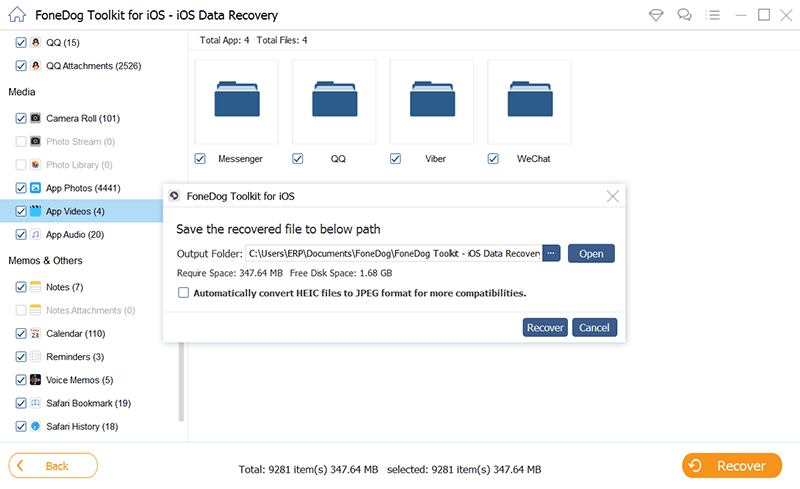
قم بتشغيل FoneDog Toolkit - برنامج استعادة بيانات iOS ثم قم بتوصيل جهاز iOS بجهاز الكمبيوتر الخاص بك. حدد خيار "الاسترداد من ملف النسخ الاحتياطي على iTunes". بعد ذلك ، سيكتشف البرنامج جميع النسخ الاحتياطية التي تم إجراؤها باستخدام iTunes بالإضافة إلى وقت وتاريخ النسخ الاحتياطي. اختر ملف النسخ الاحتياطي من القائمة المعروضة على شاشتك ثم انقر فوق " بدء المسح الضوئي "زر.

# 2: امسح واختر البيانات المراد استردادها
بعد ذلك ، ستبدأ مجموعة أدوات FoneDog - أداة استرداد بيانات iOS في مسح بياناتك من ملف النسخ الاحتياطي على iTunes. بمجرد الانتهاء من عملية المسح ، انطلق وحدد موقع الفيديو الذي تم تنزيله من Twitter وقم بتمييزه.

الخطوة 3: استعادة الفيديو الذي تم تنزيله من Twitter
بمجرد تحديد موقع الفيديو وتأكيده من قائمة البيانات المعروضة على شاشتك ، امض قدمًا وانقر على " استعادة زر ". يتم حفظ جميع العناصر المستردة على جهاز الكمبيوتر الخاص بك.
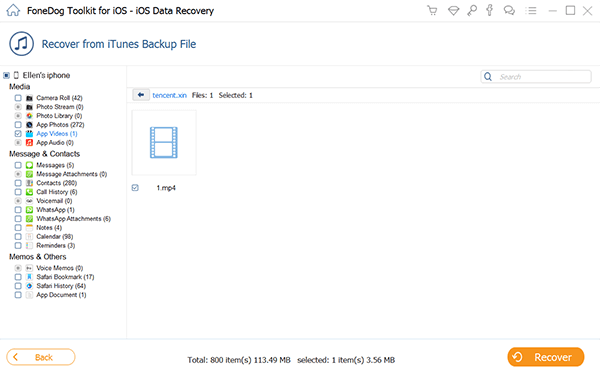
ماذا تنتظر؟ قم بتنزيل FoneDog Toolkit - iOS Data Recovery وجربه ~
إذا تمكنت من نسخ جهاز iOS الخاص بك احتياطيًا إلى iCloud الخاص بك بما في ذلك الفيديو الذي قمت بتنزيله من Twitter ، فاتبع هذه الإرشادات.
# الخطوة 1: قم بتسجيل الدخول إلى iCloud
قم بتشغيل FoneDog Toolkit - برنامج استعادة بيانات iOS ثم حدد "الاسترداد من ملف النسخ الاحتياطي على iCloud". بعد ذلك ، سيطلب منك البرنامج تسجيل الدخول إلى حساب iCloud الخاص بك. كل ما عليك فعله هو تسجيل الدخول باستخدام معرف Apple وكلمة المرور.

# الخطوة 2: اختر ملف النسخ الاحتياطي المطلوب
بمجرد تسجيل الدخول بنجاح إلى iCloud الخاص بك ، سيعرض برنامج FoneDog Toolkit - iOS Data Recovery بعد ذلك جميع ملفات النسخ الاحتياطي على iCloud. يمكنك الاختيار من قائمة ملف النسخ الاحتياطي الذي يظهر على قاعدة شاشتك على وقت وتاريخ إجراء النسخ الاحتياطي. ثم بعد تحديد ملف النسخ الاحتياطي ، ما عليك سوى المضي قدمًا والنقر فوق " بدء المسح الضوئي "زر.

# الخطوة 3: حدد البيانات والمعاينة
بمجرد انتهاء برنامج FoneDog Toolkit - iOS Data Recovery من فحص ملف النسخة الاحتياطية ، ما عليك سوى المضي قدمًا واختيار "مقاطع فيديو" من اللوحة اليسرى لشاشتك. حدد موقع الفيديو الذي تريد استرداده ثم قم بمعاينته.

# الخطوة 4: استعادة تنزيل الفيديو من Twitter إلى جهاز الكمبيوتر
بمجرد تأكيد الفيديو الذي حددته ، ما عليك سوى المضي قدمًا والنقر فوق " استعادة "حتى يتم استرداد الفيديو من ملف النسخ الاحتياطي الخاص بك وسيتم حفظه تلقائيًا على جهاز الكمبيوتر الخاص بك.
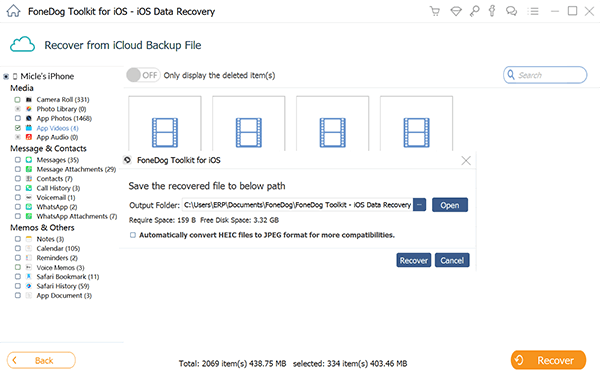
يمكنك استرداد مقاطع الفيديو المحذوفة أو المفقودة التي تم تنزيلها من Twitter بسرعة وأمان من خلال النقر على دليل الفيديو الموضح أدناه.
من الممتع دائمًا حفظ مقاطع الفيديو الخاصة بك على جهاز iOS الخاص بك بحيث يمكنك مشاهدتها بسهولة في أي وقت تريده. ومع ذلك ، منذ يتم تنزيل الفيديو من Twitter على جهاز iOS الخاص بك ، فمن المحتمل أيضًا أن يتم حذفه عن طريق الخطأ. لحسن الحظ ، لدينا ملف مجموعة أدوات FoneDog - استعادة بيانات iOS لاستعادة الفيديو الخاص بك بأسهل الطرق وأكثرها أمانًا وحفظه على جهاز الكمبيوتر الخاص بك والاحتفاظ به كنسخة احتياطية.
اترك تعليقا
تعليق
دائرة الرقابة الداخلية لاستعادة البيانات
طرق لاستعادة البيانات المحذوفة من اي فون أو آي باد3
تحميل مجانا تحميل مجانامقالات ساخنة
/
مثير للانتباهممل
/
بسيطصعبة
:شكرا لك! إليك اختياراتك
Excellent
:تقييم 4.8 / 5 (مرتكز على 92 التقييمات)